写在前面的话
没啥好说的,只需要感谢在GitHub上开源代码的巴西老哥就好,好了废话不多说直接开始。
黑群晖DSM7.X引导用arpl编译教程
一、需要的软硬件清单
- 一个完成硬件安装的nas
- 下载arpl镜像,截止目前最新版是v1.0-beta3,这个可以增加进入系统的速度
- 写盘功能具:rufus、img写盘工具
- 两个u盘,一个用来制作PE,一个用来做引导盘,我用的是msata硬盘做引导盘,所以会优先将这个方式
- 洗白的序列号,不需要用群晖QuickConnect就跳过
- nas主板bios不要设置为uefi启动!!!!
二、制作引导盘
1、下载arpl镜像(电脑上操作)
下载最新版的arpl镜像到电脑上(不是nas上),然后解压得到img文件

2、制作PE启动盘,这是使用msata硬盘或者其他硬盘做引导盘。(电脑上操作)
下载冰封系统PE进行制作启动盘,将解压出来的arpl镜像,和img写盘工具放进做好的冰封启动U盘

3、进入pe,进行写盘操作(nas上)
打开img写盘工具,选择对应的磁盘,选择arpl镜像,开始写入

上图是冰封PE的桌面,红色框的是设备详细配置,中间是装windows系统的不需要直接关闭,打开此电脑,找到img写盘工具和镜像。

上图是我此次安装黑群晖的配置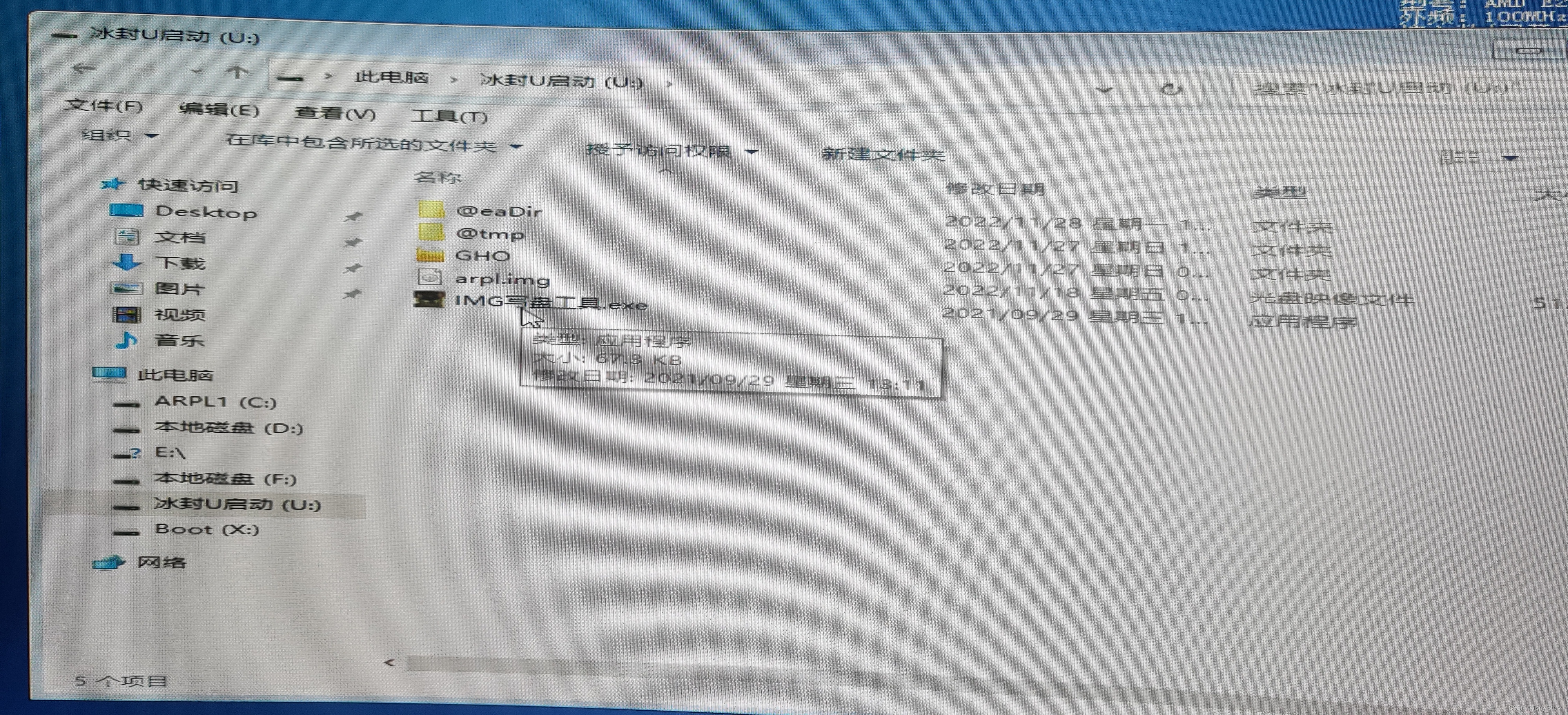
打开img写盘工具,进行写盘操作
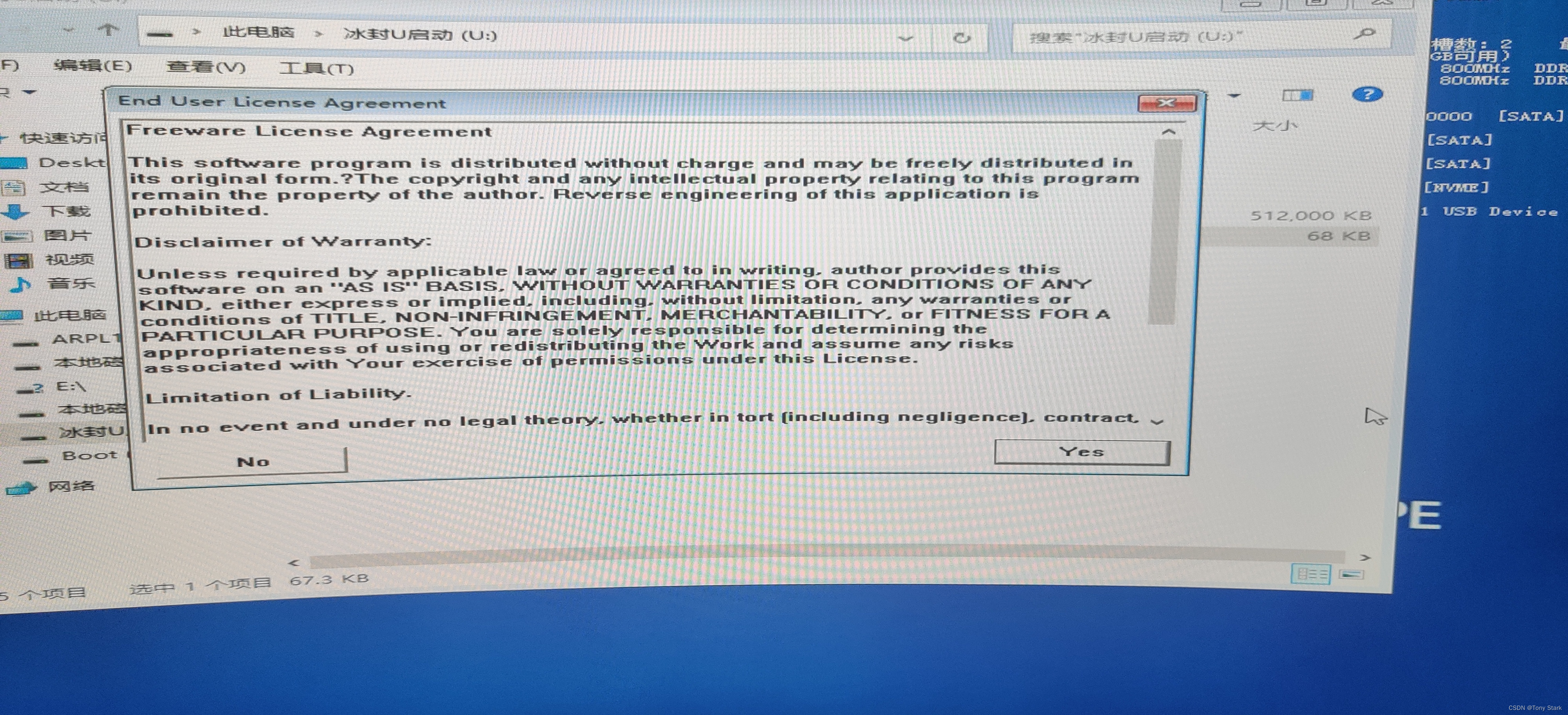
打开遇到这个点击同意
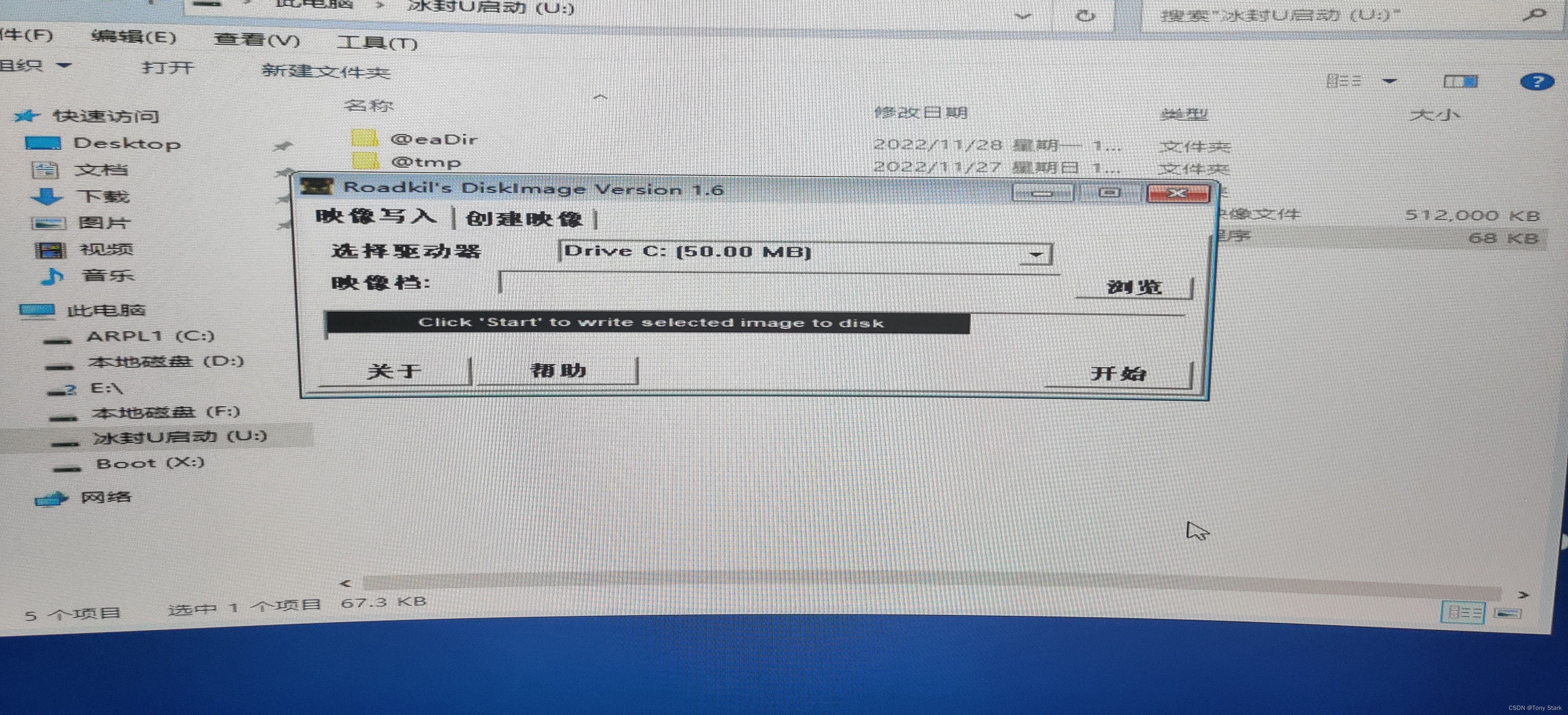
选择引导盘,我这边是Drive0

选择镜像
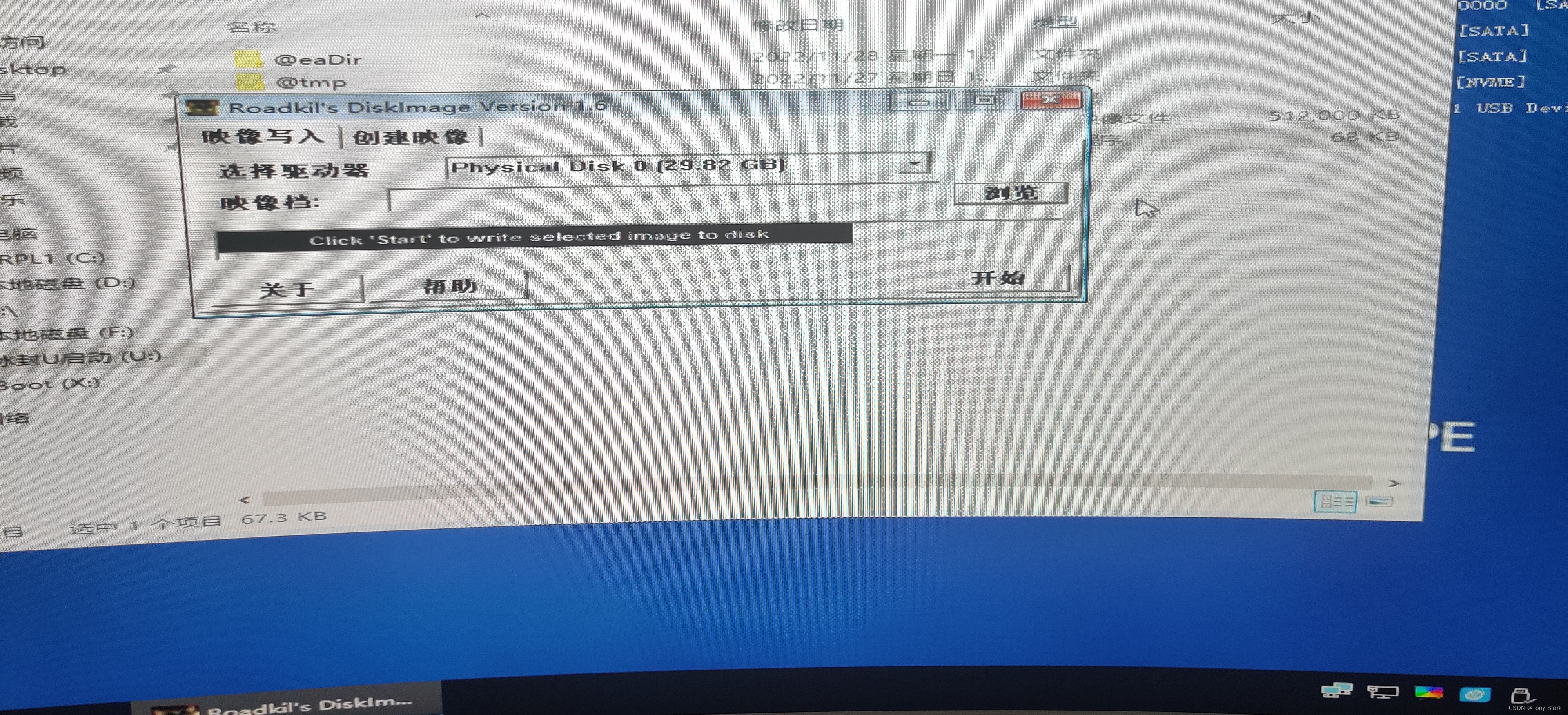
开始写盘
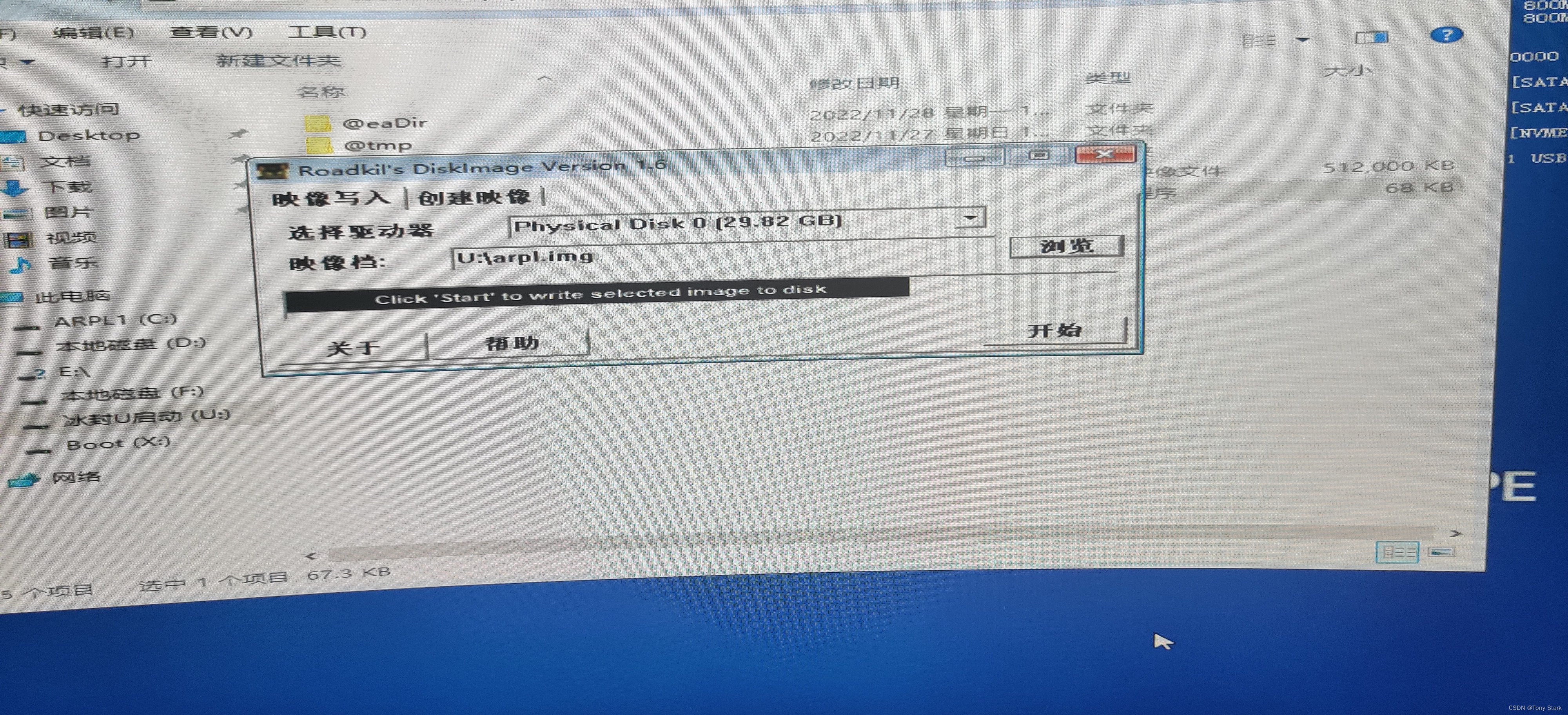
点击开是,进行写盘,写盘完成之后,重启nas并拔掉U盘。
4、使用U盘作为引导盘,可以看这里,编译部分基本一致(电脑上操作)
使用rufus软件将arpl镜像写入U盘,并将nas设置为U盘位第一启动项,不会的小伙伴,请自行百度。

制作成功之后,插入nas,并启动nas
三、开始编译
1.nas从arpl启动盘,启动成功后会出现下图(电脑上操作)
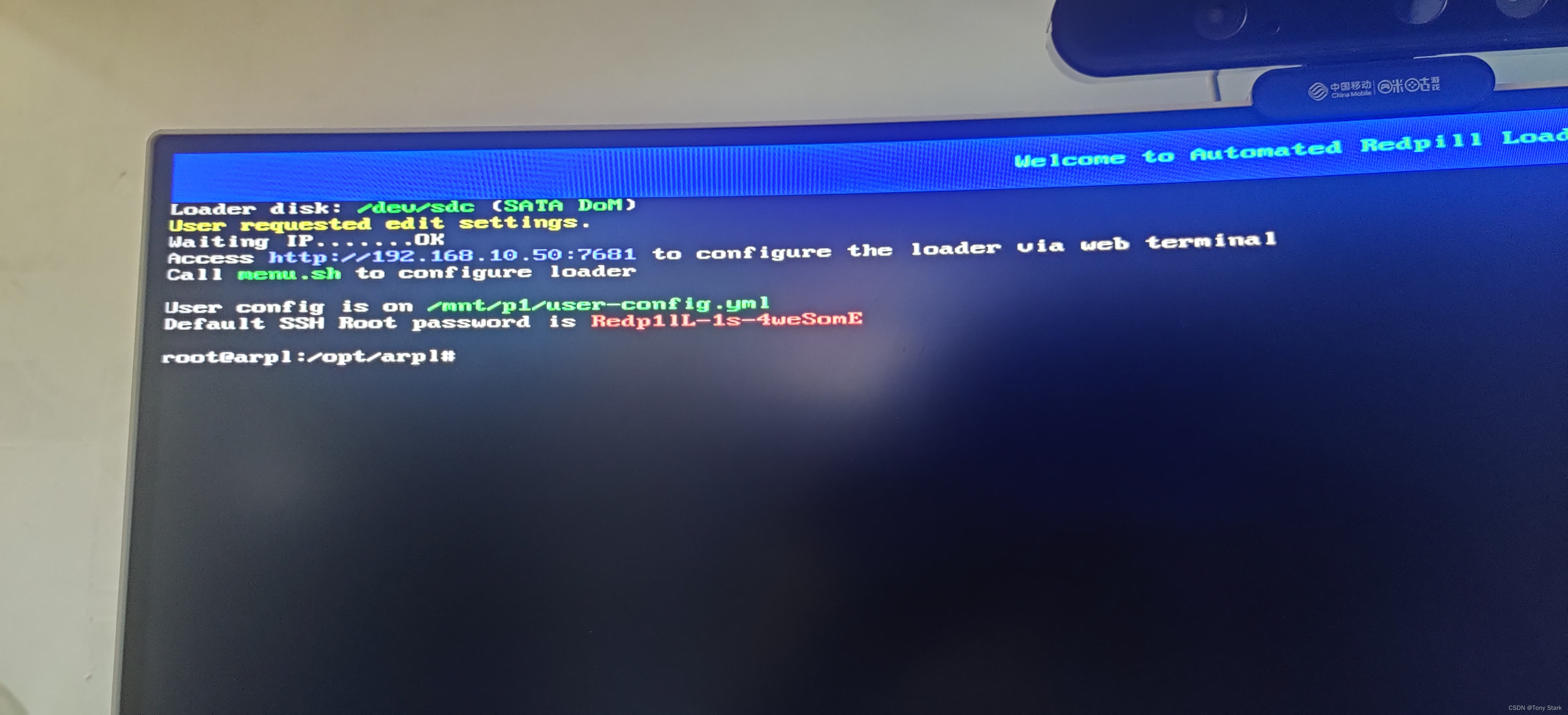
2.在电脑打开上面的地址,然后正式开始编译(电脑上操作)

3、选择第一个选项,选择型号(电脑上操作)

回车确认,选择所要编译的型号,DS918+不在这里在箭头所指的选项

4、选择系统版本(电脑上操作)
选择第二选项

选择第一个,42962

5、生成序列号,或者手动输入洗白的序列号(电脑上操作)
不要手动输入序列号!
不要手动输入序列号!
不要手动输入序列号!
初次安装手动输入容易安装失败!
上面的是自动生成的序列号,下面的是手动输入序列号,如果需要洗白就需要使用到这个

6、加载10代CPU核显驱动(电脑上操作)
需要加载十代CPU核显驱动的,在"Add an addon"处回车。如果使用的CPU不是10代,此步骤跳过不做。

需要加载十代CPU核显驱动的,在"i915 Intel iGPU Drivers(10th Gen)"处回车。如果使用的CPU不是10代,此步骤跳过不做,不要问为什么没有图,CPU不是10代。
7、设置Mac地址(电脑上操作)
初次安装不要改动MAC地址,容易导致安装失败
选择这个选项,进行Mac设置

选择这个进行手动指定Mac,洗白的时候需要用到。不然不需要使用

8、提升启动速度(电脑上操作)
这个需要安装完系统之后再进行设置,设置之后容易导致系统安装失败
将此选项设置为true

9、开始编译(电脑上操作)
选择build the loader开始编译

编译时间看网络,网络好就快,网络不好就慢。
10、引导(电脑上操作)
选择这个选项进行启动

四、安装系统(电脑上操作)

去群晖官网下载安装此软件,安装打开搜寻nas,找到之后,输入ip地址,进行安装系统。

安装系统这里不多说,不会的请自行百度或者有空再补一个教程。








 本文档详细介绍了如何使用arpl编译黑群晖DSM7.X的引导盘和系统,包括所需软硬件清单、制作引导盘的步骤、编译过程以及安装系统的方法。关键步骤包括选择nas型号、系统版本,设置Mac地址和加载CPU驱动等。整个过程在电脑上操作,最后通过群晖官方软件安装系统。
本文档详细介绍了如何使用arpl编译黑群晖DSM7.X的引导盘和系统,包括所需软硬件清单、制作引导盘的步骤、编译过程以及安装系统的方法。关键步骤包括选择nas型号、系统版本,设置Mac地址和加载CPU驱动等。整个过程在电脑上操作,最后通过群晖官方软件安装系统。
















 7692
7692

 被折叠的 条评论
为什么被折叠?
被折叠的 条评论
为什么被折叠?








